在弹出的对话框中单击图标,选择本机SAMCEF的安装目录“X:\SAMCEFField\V5.2\examples\brep”,选择girder_box.brep后,单击Open按钮。在Placed on文本框后的下拉列表框中选择Face,选择显示区域的所有面。所有的数据定义完成后,数据树中的Used Data选项内容应如图9-12所示。选择数据树中的grider_box后,单击工具条中的图标。在Objects Selected列表中选择Edge。......
2023-10-27
1.启动
(1)启动SAMCEF。
(2)在求解器设置对话框中进行如下定义:
●Domain:Structural Analysis。
●Solver:SAMCEF。
●Analysis type:Modal。
●Spatial Hypothesis:3 Dim。
(3)单击OK按钮。
2.导入模型
(1)进入Modeler模块。
(2)在菜单栏中选择File→Import Geometry命令。
(3)在弹出的对话框中单击 图标,选择本机SAMCEF的安装目录“X:\SAMCEFField\V5.2\examples\brep”,选择girder_box.brep后,单击Open按钮。
图标,选择本机SAMCEF的安装目录“X:\SAMCEFField\V5.2\examples\brep”,选择girder_box.brep后,单击Open按钮。
此时导入的模型如图9-10所示。数据树中生成的模型标识如图9-11所示。
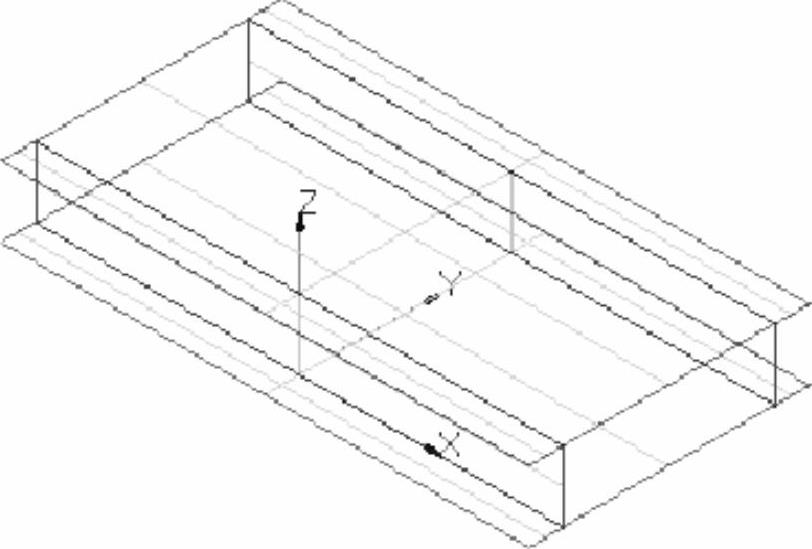
图9-10 导入的模型
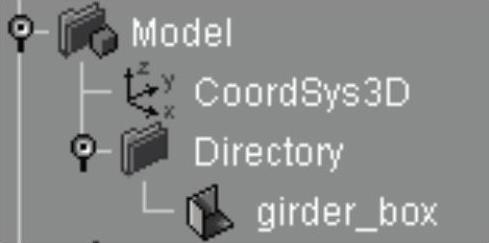
图9-11 模型在数据树中的标识
3.定义分析数据
(1)单击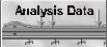 模块图标,进入分析数据模块。
模块图标,进入分析数据模块。
(2)在数据树中选择girder_box后单击工具条中的 按钮,定义几何属性。
按钮,定义几何属性。
(3)选择Shell作为模型的属性。
(4)将厚度(Thickness)设置为5mm。
(5)在Placed on文本框后的下拉列表框中选择Face,选择显示区域的所有面。
(6)单击Apply按钮后,再单击Close按钮退出。
(7)在数据树中选择grider_box后,单击工具条中的 按钮,定义材料特性。
按钮,定义材料特性。
(8)选择Elastic作为材料特征。
(9)输入钢材的材料性能数据如下。
●Type:Isotropic。
●Youngs modulus:2.1e11。
●Poisson ratio:0.3。
●Mass desnsity:7800。
(10)在Placed on文本框后的下拉列表框中选择Face,在显示区域里选择所有的面。
(11)单击Apply按钮后再单击Close按钮退出。
所有的数据定义完成后,数据树中的Used Data选项内容应如图9-12所示。
4.网格划分
(1)单击 模块图标,进入网格划分模块。
模块图标,进入网格划分模块。
(2)选择数据树中的grider_box后,单击工具条中的 图标。
图标。
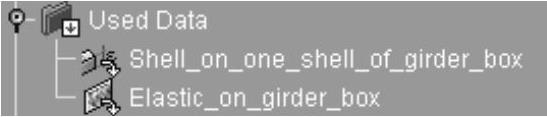 (www.chuimin.cn)
(www.chuimin.cn)
图9-12 数据树中的分析数据
(3)在Number of Divisions文本框中输入单元份数10。
(4)在Objects Selected列表中选择Edge。
(5)在显示区域选择图9-13所示的边线。
(6)单击Apply按钮。
(7)在Number of Divisions文本框中输入单元份数2。
(8)在Objects Selected列表中选择Edge。
(9)在显示区域选择图9-14所示的边线。
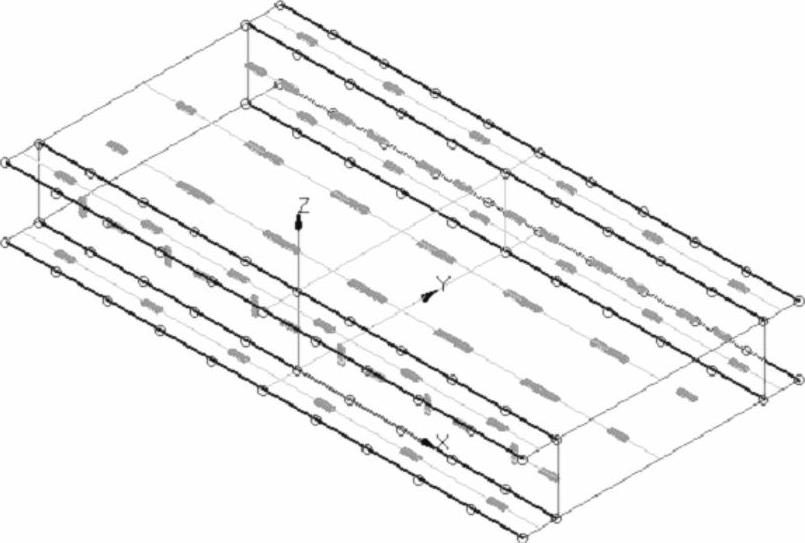
图9-13 选择边线一
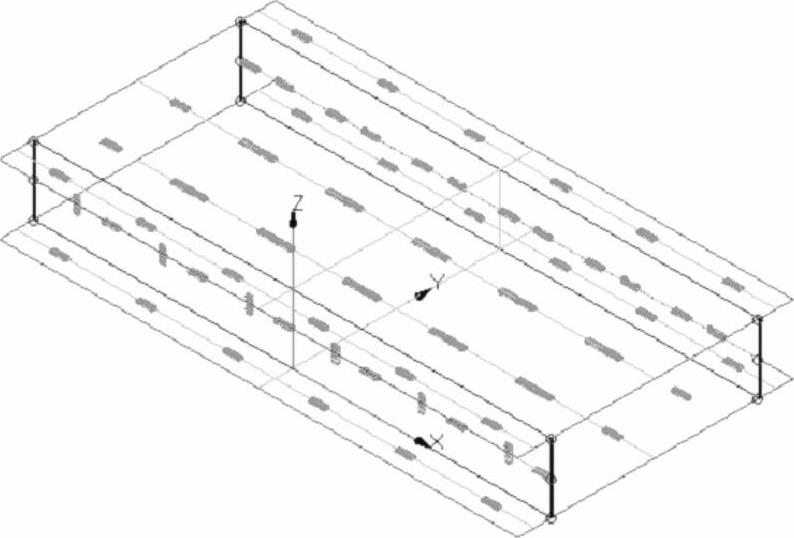
图9-14 选择边线二
(10)单击Apply按钮。
(11)在Number of Divisions文本框中输入单元份数6。
(12)在Objects Selected列表中选择Edge。
(13)在显示区域选择图9-15所示的边线。
(14)单击Apply按钮后,再单击Close按钮退出。
(15)选择数据树中的grider_box后,单击工具条中的 图标。
图标。
(16)在出现的对话框中单击OK按钮生成网格。
5.计算
(1)单击 模块图标,进入求解模块。
模块图标,进入求解模块。
(2)单击 图标,设置求解路径。
图标,设置求解路径。
(3)单击进入Eigen Values列表,设置Eigen值为10。
(4)单击 图标,开始计算。
图标,开始计算。
6.查看结果
(1)单击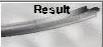 模块图标,进入结果显示模块。
模块图标,进入结果显示模块。
(2)在数据树中选择Nodal displacements。
(3)单击鼠标右键,在弹出的快捷菜单中选择Criteria命令,在弹出的对话框中选择scaler和scalar magnitude;在显示区域观察计算结果,如图9-16所示。
7.对比结果
有限元计算结果与模态实验结果的对比如图9-17所示,可见结果的误差范围在5%之内。
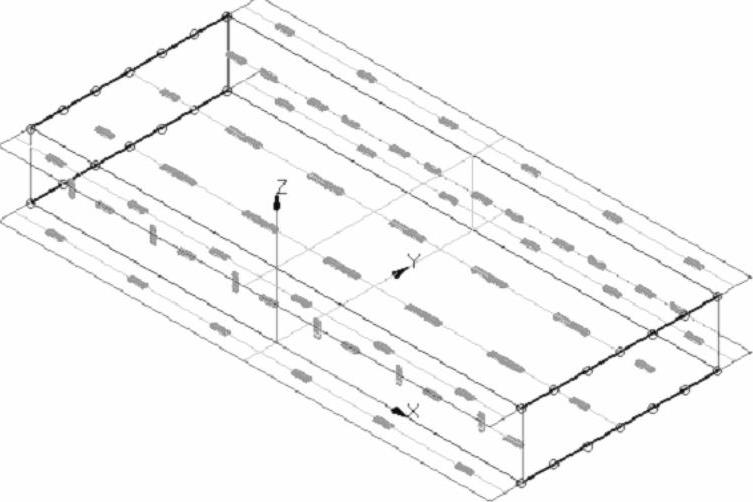
图9-15 选择边线三
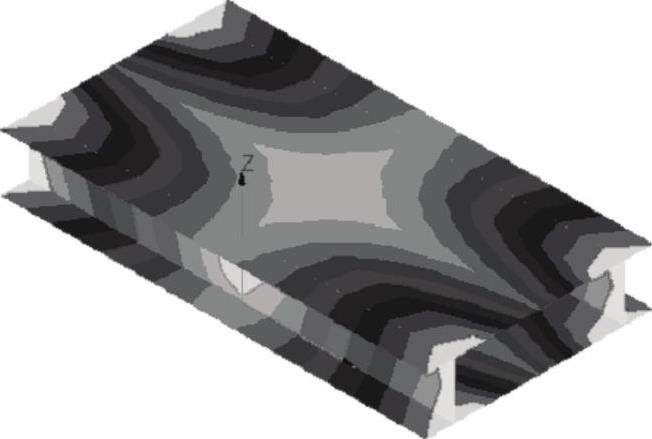
图9-16 计算结果
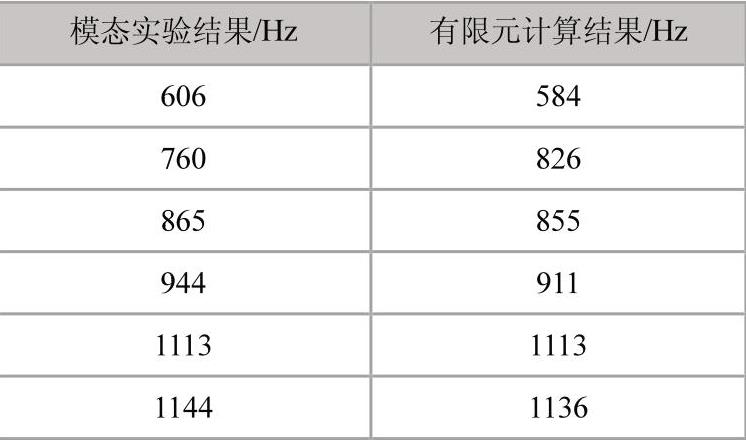
图9-17 结果对比
有关SAMCEF有限元分析与应用实例的文章

在弹出的对话框中单击图标,选择本机SAMCEF的安装目录“X:\SAMCEFField\V5.2\examples\brep”,选择girder_box.brep后,单击Open按钮。在Placed on文本框后的下拉列表框中选择Face,选择显示区域的所有面。所有的数据定义完成后,数据树中的Used Data选项内容应如图9-12所示。选择数据树中的grider_box后,单击工具条中的图标。在Objects Selected列表中选择Edge。......
2023-10-27

截止到2015年5月,SAMCEF Field的最新版本是V16.1。SAMCEF Field使用友好的用户环境与SAMCEF系列结构分析工具相结合。SAMCEF Field的功能强大、直观,而且容易使用。如图2-4所示为SAMCEF Field典型的图形界面。SAMCEF Field使用户设计自己的系统只需要一个简单的操作。图2-5 多部件系统级分析模型SAMCEF Field支持众多的求解器,与SAMCEF系列求解器的传递是非常清晰的。SAMCEF Field提示用户定义与应用领域相关的数据,还可以发现不连贯的数据并提示用户更改。......
2023-10-27

投影功能可以实现沿一个方向投影一个点或一条线,通过主菜单命令Modeler→Project可以激活该功能。图4-38 Project菜单1.投影点投影点功能可以在一个面或一个工作面上投影几个点,投影点操作对话框如图4-39a所示。选择组成投影折线的线。单击Apply按钮,完成投影折线的创建。单击Close按钮,结束整个操作。......
2023-10-27

单击Solver模块图标,进入求解模块。在Placed on右侧的下拉列表框中选择VERTEX,在图形画面中选中Point5。Output输出设置如图15-90所示。重复步骤,定义Point11、Point14处的加速度输出。设置求解需要的内存为100。End frequency:扫频终止频率为350 Hz。扫频从180~350Hz,间隔为1Hz,60r/min。Algorithm:谐波响应计算方法为Modal(模态法)。单击图标,提交作业,并显示执行状态的监视对话框。图14-92 监视对话框当计算完成后,单击Close按钮,关闭监视对话框。单击工具条中的保存文件快捷图标进行保存。......
2023-10-27

本实例使用超单元来建立整个模型。在本书光盘中提供本实例题所有建模、分析和结果确认过程的最终数据库文件和动画文件。图14-131 阶梯轴转子模型表14-16 轮盘的参数在0.1651m和0.287m的位置处分别加两个相同的轴承支撑,轴承支撑的刚度系数和阻尼系数见表14-17。表14-17 轴承支撑的刚度系数和阻尼系数本实例所介绍的各阶段的分析步骤与一般实际工作中的分析过程基本相同。......
2023-10-27

本实例采用梁模型建模对阶梯轴转子进行瞬态响应分析。在本书光盘中提供本实例中所有建模、分析和结果确认过程的最终数据库文件。通过查看算例文件可以对整个分析过程获得一定的了解。表14-9 轮盘的参数表14-10 不平衡质量块的参数注意:在本实例中,需要给定轮盘和不平衡质量块的转速,才能把其不平衡效应考虑进去。表14-11 弹簧支撑的刚度系数和阻尼系数本实例所介绍的各阶段的分析步骤与一般实际工作中的分析过程基本相同。......
2023-10-27

单击Check图标,如果出现No data incoherence detected,表明数据已经定义完整,不缺少数据。单击Close按钮返回。设置工作目录,浏览并选择目录E:\Work_Sam。设置求解需要的内存为200。Number Of Steps:输入10。Number of Eigen Values:输入特征值数4。单击图标,提交作业,并显示执行状态的监视对话框。当计算完成后,单击Close按钮,关闭监视对话框和Solver Launch对话框。单击工具条中的保存文件快捷图标保存文件。......
2023-10-27

图4-41 布尔运算对话框1.布尔运算布尔运算可以选择的运算方式为剪切、合并、求交和限定,其操作对话框如图4-41所示,具体说明见表4-4。图4-42 倒圆角3.倒直线角如图4-43中的对话框所示,倒直线角操作也是只能对壳或实体进行。图4-43 倒直线角4.印痕如图4-44中的对话框所示,创建印痕是在表面上印上线的痕迹。......
2023-10-27
相关推荐